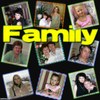-Музыка
- Мы только знакомы Гелена Великанова
- Слушали: 1103 Комментарии: 0
- МЫ В ЭТОЙ ЖИЗНИ ТОЛЬКО ГОСТИ ...А.Пугачева
- Слушали: 6795 Комментарии: 1
- Настя
- Слушали: 331 Комментарии: 0
- МЫ В ЭТОЙ ЖИЗНИ ТОЛЬКО ГОСТИ ...А.Пугачева
- Слушали: 6795 Комментарии: 0
-Фотоальбом
-Метки
Соль Чеснок афоризмы ванилин ваниль ветчина видео водка выпечка грецкие орехи грибы дрожжи живопись здоровье зелень изюм история кабачки какао кальмары капуста картинки картофель кефир клипарт клипарт. котлеты коты кошки куриное филе курица лимон лиру лук майонез маргарин масло сливочное мед молоко морковь москва музыка мука мясной фарш мясо овощи оформление бутербродов перец печень помидоры разделители рамки растительное масло религия романовы рукоделие рыба сахар свинина сливки сливочное масло слоеное тесто сметана сода схемы для дневника сыр творог тесто украшение блюд уроки флешка фоны фотографии фотошоп шампиньоны шоколад эдитор юмор яйца яйцо
-Рубрики
- Архитектура (52)
- Афоризмы, притчи (25)
- Видео (87)
- генераторы (18)
- Для блогеров (24)
- Для себя (150)
- Живопись (407)
- Здоровье (90)
- Красота (29)
- Лечение (16)
- Разное (9)
- Худеем (19)
- Искусство (38)
- История (204)
- клипарт (130)
- Корел (1)
- Кулинария (1280)
- блюда из морепродуктов (22)
- Блюда из мяса (182)
- Блюда из овощей (171)
- Блюда из птицы (141)
- Блюда из рыбы (100)
- Бутерброды (17)
- Грибы (65)
- Десерты (46)
- Заготовки (41)
- Закуски (179)
- Кухни народов мира (5)
- Напитки (29)
- Не сладкая выпечка (175)
- Первые блюда (23)
- Разные рецепты (59)
- Салаты (120)
- Сладкая выпечка. (192)
- Украшение блюд (22)
- Хлебопечка (24)
- Литература (27)
- Любопытно (70)
- Музыка (61)
- Напитки (21)
- Оформление дневников (106)
- Антивирусник (1)
- разделители (5)
- Рамки и картинки (56)
- Схемы для дневника (11)
- Флеш (4)
- фоны (31)
- Полезные советы (12)
- полезные ссылки (6)
- Поэзия (26)
- Праздничные рецепты (18)
- Программы (7)
- Путешествия (31)
- Разные рецепты (17)
- редакторы (1)
- Религия (116)
- Рукоделие (38)
- Сайты для работы с фото (1)
- Уроки (15)
- Уроки Paint (8)
- Уроки ЛиРу (25)
- Уроки по оформлению Дневов (236)
- Фотографии (112)
- Фотошоп (200)
- Эдитор (7)
- Юмор (46)
-Ссылки
-Цитатник
Антонис Ван Дейк - (4)
Антонис Ван Дейк Антонис Ван Дейк родился 22 марта 1599 в Антверпене, был седьмым ребенком в с...
Малая Конюшенная - (0)Малая Конюшенная Малая Конюшенная - здесь можно крутиться и крутиться на одном месте, так...
Как онлайн удалить фон с фотографии - (3)Как онлайн удалить фон с фотографии. Как онлайн удалить фон с фотографии. Удаление заднего фо...
Схема"Как же прекрасны эти цветы" - (2)Схема"Как же прекрасны эти цветы" Схема"Как же прекрасны эти цветы"
Солнечные анютки... - (0)Солнечные анютки...
-
Радио в блоге
[Этот ролик находится на заблокированном домене]
Добавить плеер в свой журнал
© Накукрыскин
[Этот ролик находится на заблокированном домене]
Добавить плеер в свой журнал
© Накукрыскин
-Поиск по дневнику
-Подписка по e-mail
-Интересы
-Друзья
Друзья оффлайнКого давно нет? Кого добавить?
affinity4you
anngol
apostol_nik
barunya
bloginja
CAZADOR
Dimoncik
Donnarossa
ehcekf
eto_interesno
igorinna
Inessa_Rjabinina
ka82
Kandra
klyuxa
luschiana
Mellodika
milava
Nataiv
NATALI_KOMJATI
PKFNF
pmos_nmos
Stephanya
svetikya
SvetlanaT
vados2384
vipstart
xxmilaxx
Zhanna135
Алиция_Гадовская
Антон_Земцов
Ваша_ТАНЯ_идущая_по_Судьбе
Вкусняшки_от_Белоснежки
Дайтека
Доктор_Хаус_Ру
Егорова_Таня
кирайра
КОРОГОД_КСЕНИЯ
КРАСОТА_ЗДОРОВЬЯ
Мамедыч
МилаЯ__Людмила
Нина_Любовцева_НИНА
Новостной_листок
РОССИЙСКАЯ_СЕМЬЯ
Руслан_Еслюк
Рябина_Рябинушка
савунья
Сияние_Розы_Жизни
ФарСолнце
Шадрина_Галина
-Постоянные читатели
-Сообщества
Читатель сообществ
(Всего в списке: 4)
Ссылочки_малятам
Китайский_летчик_ДЖАО_ДА
Мир_клипарта
Рецепты_блюд
-Статистика
Создан: 03.04.2009
Записей: 3311
Комментариев: 518
Написано: 5323
Записей: 3311
Комментариев: 518
Написано: 5323
Урок 17. Плавающее фото |
Цитата сообщения Ledy_OlgA
Урок 17. Плавающее фото
Урок не простой, но если понять суть - делать не сложно.
если написала не очень понятно - спросите,
я выложу скрины с ответами
для каждого конкретного вопроса.

первую часть - КАК РАЗРЕЗАТЬ ФОТО НА ЧАСТИ - описывать не буду, это есть в уроке № 12!
Вы все поделили на части - идем в имидж реди!
здесь отключаем все слои кроме 1 части фото и (если есть) фона подкладки (подложка не обязательна, это на Ваше усмотрение).
в окне анимации у Вас должен стоять один кадр,
а в панели слоев - он должен быть активным - надо тыркнуть в него левой кнопкой мыши, чтобы он активизировался, выделился темным цветом.

сделали.
1. теперь перетаскиваем эту часть фотки в уголок - из которого Вы хотите, чтобы прилетал кусочек фото!
перетаскиваем инструментом перемещение - это стрелка с крестиком (левый верхний угол - второй по счету инструмент)

установили!
2. создаем второй кадр в анимации - нажимаем на конвертик в окне АНИМАЦИИ а не слоев!!! (он расположен около мусорной корзины),
и на втором кадре тащим кусочек фото туда, где будет его окончательное местоположение!
установили.
3. Далее выделяем оба кадра (удерживая клавишу shift - тычем в оба кадра) в окне АНИМАЦИИ - они потемнели оба два))))
и нажимаем промежуточные кадры -
в выпадающем окне ставим как на скрине - 8 кадров и выбираем все слои - ОК!

4. далее делаем новый кадр в окне АНИМАЦИИ и включаем в ПАНЕЛИ СЛОЕВ!!! еще один глаз(видимость) - следующий кусочек фото - второй!
опять та же схема -
1. фото двигаем в угол
2. фото двигаем в окончательное место
3. выделяем оба кадра и добавляем 8 промежуточных
4. создаем новый кадр и включаем следуюющий третий обрезок фото!
и так со всеми четырьмя частями фото!
У Вас должно получиться 40 кадров!

теперь выставляем время, с которым будут лететь части фото
СОХРАНИТЬ ОПТИМИЗИРОВАННЫЙ КАК!
Урок не простой, но если понять суть - делать не сложно.
если написала не очень понятно - спросите,
я выложу скрины с ответами
для каждого конкретного вопроса.

первую часть - КАК РАЗРЕЗАТЬ ФОТО НА ЧАСТИ - описывать не буду, это есть в уроке № 12!
Вы все поделили на части - идем в имидж реди!
здесь отключаем все слои кроме 1 части фото и (если есть) фона подкладки (подложка не обязательна, это на Ваше усмотрение).
в окне анимации у Вас должен стоять один кадр,
а в панели слоев - он должен быть активным - надо тыркнуть в него левой кнопкой мыши, чтобы он активизировался, выделился темным цветом.

сделали.
1. теперь перетаскиваем эту часть фотки в уголок - из которого Вы хотите, чтобы прилетал кусочек фото!
перетаскиваем инструментом перемещение - это стрелка с крестиком (левый верхний угол - второй по счету инструмент)

установили!
2. создаем второй кадр в анимации - нажимаем на конвертик в окне АНИМАЦИИ а не слоев!!! (он расположен около мусорной корзины),
и на втором кадре тащим кусочек фото туда, где будет его окончательное местоположение!
установили.
3. Далее выделяем оба кадра (удерживая клавишу shift - тычем в оба кадра) в окне АНИМАЦИИ - они потемнели оба два))))
и нажимаем промежуточные кадры -
в выпадающем окне ставим как на скрине - 8 кадров и выбираем все слои - ОК!

4. далее делаем новый кадр в окне АНИМАЦИИ и включаем в ПАНЕЛИ СЛОЕВ!!! еще один глаз(видимость) - следующий кусочек фото - второй!
опять та же схема -
1. фото двигаем в угол
2. фото двигаем в окончательное место
3. выделяем оба кадра и добавляем 8 промежуточных
4. создаем новый кадр и включаем следуюющий третий обрезок фото!
и так со всеми четырьмя частями фото!
У Вас должно получиться 40 кадров!

теперь выставляем время, с которым будут лететь части фото
СОХРАНИТЬ ОПТИМИЗИРОВАННЫЙ КАК!
| Рубрики: | Фотошоп |
| Комментировать | « Пред. запись — К дневнику — След. запись » | Страницы: [1] [Новые] |